5 yksinkertaista tapaa ohittaa näyttöaika (iOS 18 mukana)
Nykyään yhä useammat vanhemmat ovat huolissaan lastensa lisääntyneestä iPhonen käytöstä. Joten he haluavat rajoittaa aikaa, jonka lapset käyttävät juttelemiseen, verkkovideoiden katseluun, sosiaalisten verkostojen selaamiseen, pelien pelaamiseen ja muuhun. Apple esitteli uuden ominaisuuden nimeltä Näytön aika joka voi rajoittaa ajan ja erityisominaisuuksien käyttöä iOS 12: sta lähtien.
Näytön aika tarjoaa vanhemmille yksinkertaisen ja tehokkaan tavan hallita ja rajoittaa lasten iOS-laitetta. Joissakin tapauksissa joudut kuitenkin säätämään tai avaamaan näytön aikarajat, olitpa sitten vanhempi tai lapsi. Tiedätkö kuinka ohittaa näytön aika?
Voit poistaa käytöstä tai ohittaa näytön aikarajat jos tiedät salasanan. Entä jos unohdat näyttöajan salasanan? Tässä viestissä haluamme jakaa 2 helppoa tapaa sammuttaa tai rikkoa näytön aikarajat ilman salasanaa.
SIVUN SISÄLTÖ:
Tapa 1. Palauta näytön salasana omassa iPhonessasi
Tämä menetelmä näyttää, kuinka voit ohittaa näyttöajan nollaamalla näytön salasanan, jos unohdat sen omassa iPhonessasi säännöllisesti. Sinun on tiedettävä Apple ID ja salasana nollataksesi sen. Lisäksi, jos olet lapsi perheryhmässä, tämä menetelmä ei myöskään sovi sinulle.
Katsotaanpa, kuinka voit ohittaa näyttöajan iPhonessa.
Vaihe 1. Avaa Asetukset sovellus iPhonessasi ja napauta Näytön aika.
Vaihe 2. On Näytön aika näyttö, vieritä alas, napauta Vaihda näytön ajan pääsykoodija vahvista napsauttamalla sitä uudelleen.
Vaihe 3. Se pyytää sinua syöttämään vanhan näyttöajan salasanasi. Jos unohdat sen, napsauta Unohda pääsykoodi.
Vaihe 4. Syötä Apple ID ja salasana ja aseta sitten uusi Screen Time -salasana.
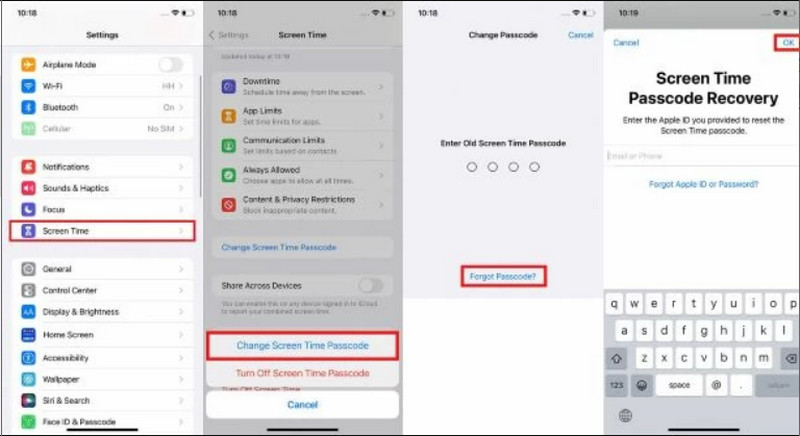
Tapa 2. Näyttöajan hakkerointi ilman salasanaa lapsena ammattimaisesti
Jos et tiedä Screen Time -salasanaa, voit myös luottaa johonkin ammattityökaluun salasanan poistamiseen ja sitten Screen Time -asetusten säätämiseen. Pyyhi Screen Time -salasana kokeilemalla tehokasta Screen Time -salakoodin poistotyökalua, iOS-lukituksen poistaja. iOS Unlocker pystyy ohittamaan näyttöajan vain muutamalla napsautuksella.
Hakkeroi näyttöaikaa ammattimaisesti lapsena
- Yhdellä napsautuksella voit ohittaa näyttöajan iPhonessa, iPadissa tai iPod touchissa.
- Hack Screen Time vanhempien tietämättä.
- Ohita tai avaa rajoitusten salasana, kun unohdat näyttöajan salasanan.
- Poista kaikki salasanat, mukaan lukien nelinumeroinen, 4-numeroinen, kasvotunnus ja kosketustunnus ja paljon muuta.
- Tukee kaikkia suosittuja iOS-laitteita, kuten iPhone/iPad/iPod ja iOS-versioita, kuten iOS 18/17/16.
Suojattu lataus
Suojattu lataus

Vaihe 1. Kun haluat ohittaa näyttöajan, sinun on ensin ladattava ja asennettava tämä iOS Unlocker ensin tietokoneellesi. Sen avulla voit avata näytön aikarajat sekä Windows PC: ssä että Macissa. Varmista, että lataat oikean version järjestelmän mukaan.
Vaihe 2. Kun kirjoitat kotiikkunaan, näet a Näytön aika siellä tarjottu vaihtoehto. Valitse se ohittaaksesi ja poistaaksesi käytöstä eri näyttöajan asetukset iPhonessa.
Vaihe 3. Liitä iOS-laitteesi siihen salama-USB-kaapelilla. Napauta napauttamalla tätä, jotta tietokone tunnistaa iPhonen nopeasti Luottamus laitteen näytöllä. Napsauta sitten Aloita -painiketta, jos haluat poistaa näyttöajan salasanan tai rajoitusten salasanan.

Jos iPhonessasi on iOS 12 tai uudempi versio, iOS Unlocker alkaa automaattisesti poistaa näyttöajan. Näyttöajan salasanan ohittaminen kestää useita minuutteja. Täällä sinun on parasta päivittää iOS, jos käytät vanhaa versiota, kuten iOS 11.
Vaihe 4. Kun koko poisto on ohi, voit napsauttaa OK -painiketta prosessin loppuun saattamiseksi. Sen jälkeen alkuperäinen näyttöajan salasana ja erilaiset asetukset, mukaan lukien lapsilukko, poistetaan. Voit palata näytön aikaominaisuuteen ja mukautettuihin asetuksiin uudelleen.
Sitten voit poistaa käytöstä Näytön ajan salasanan tai nollaa rajoituksen salasana käyttää näytön aikaa omaan käyttöön.
Tapa 3. Ruutuajan ohittaminen Apple ID:n kautta
Vanhempamme asettivat meille rajoitetun ajan Applen perheryhmän kautta. Siksi lapsena voimme kirjautua ulos Apple ID:stä ohittaaksemme näyttöajan. Mutta siinä tapauksessa emme voi normaalisti ladata sovelluksia tai nauttia muista palveluista. Voimme ladata sovelluksia ja käyttää muita palveluita, kun kirjaudumme sisään Apple ID:hen ja kirjaudumme ulos siitä, kun emme tarvitse sitä. Voit myös luo uusi Apple ID.
Katsotaanpa, kuinka näytön aikaraja voidaan ohittaa.
Vaihe 1. Avaa Asetukset sovellus iPhonessasi ja napauta iPhonesi nimeä.
Vaihe 2. Selaa alas ja kosketa Merkki Ulos.
Vaihe 3. Napauta sitten Kirjaudu ulos iCloudista jotta voit säilyttää iPhone-tietosi.
Vaihe 4. Syötä oma Apple ID:si ja kirjaudu ulos.
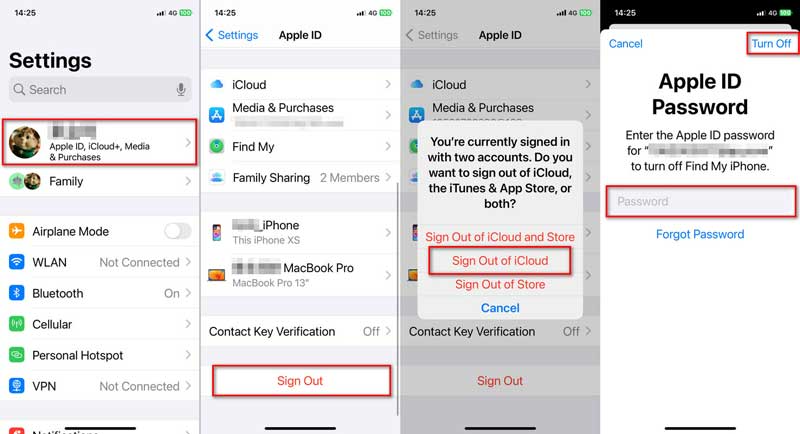
Tapa 4. Näyttöajan ohittaminen Sirin ja viestien avulla
Teemme näyttöaikahakkerointia, koska haluamme enemmän aikaa käyttää iPhonemme. Mutta tiedätkö, että on olemassa joitakin tapoja lähettää viestejä, katsella videoita ja selata Safari-sivustoja ilman näyttöajan ohittamista? Tässä ovat
1. Käytä Yhteystiedot lähettääksesi viestejä
Kun Viestit-sovellus on rajoitettu, etkä tiedä kuinka ohittaa Screen Time -salasana, voit avata Yhteystiedot-sovelluksen ja lähettää viestejä yhteyshenkilölle, jolloin Viestit-ominaisuus on käytettävissä Yhteystiedot-sovelluksessa. Etsi vain yhteystieto, johon haluat ottaa yhteyttä, napauta viestiä ja puhu hänelle.

2. Hakkeroi viestit Sirillä
Kun viestit sovellus on kielletty, Siri voi auttaa sinua käyttämään Viestit uudelleen. Sinun tarvitsee vain kutsua Siri ja pyytää sitä lähettämään tekstiviesti yhteyshenkilöllesi, kun et tiedä kuinka ohittaa näyttöaika. Muista kuitenkin, että vanhempasi voivat estää tämän menetelmän Siri & Dictationin kautta.
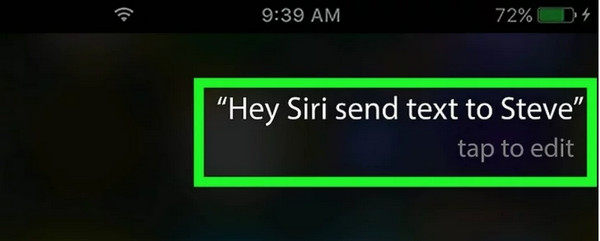
3. Ohita tämän päivän raja
Kun vapaa-aikasi loppuu, voit silti napauttaa Ohita tämän päivän raja -painiketta pidentääksesi iPhonesi vapaa-aikaa, kun et tiedä kuinka ohittaa Screen Time -salasana ilman Apple ID:tä. iPhonesi näyttöajan johtaja voi kuitenkin poistaa tämän ominaisuuden käytöstä milloin tahansa.
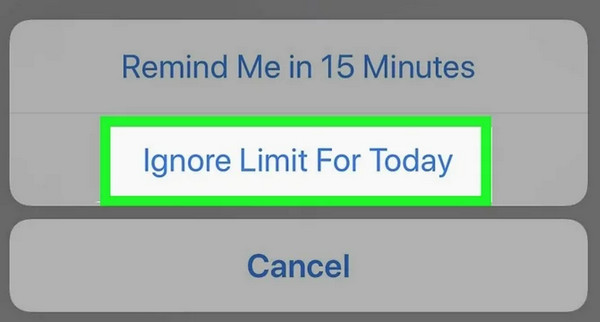
4. Muuta aikavyöhykettä
Voit muuttaa iPhonesi aikavyöhykettä pidentääksesi vapaa-ajan määräaikaa, kun et voi ohittaa näyttöaikaa. Varmista, että näyttöajan asettaja ei rajoita sijaintipalvelua.
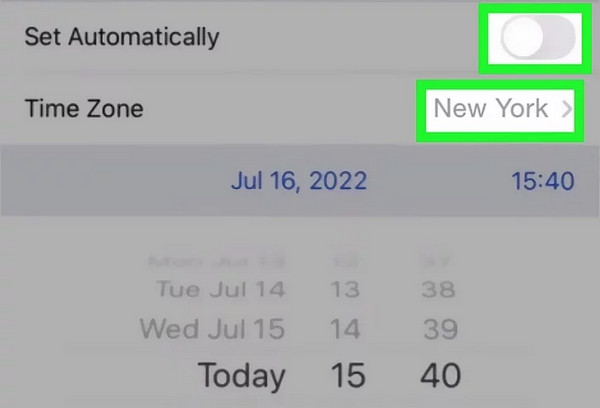
Tapa 5. Näyttöajan ohittaminen tehdasasetusten palauttamisella
Seuraava opas näyttää, kuinka iOS-laitteesi tehdasasetukset palautetaan näytön aikarajoitusten ja erilaisten lapsilukon poistamiseksi. Otamme iPhonen esimerkkinä näyttääksemme, kuinka voit ohittaa näyttöajan ilman Apple ID:tä.
Vaihe 1. Käynnistä iPhone ja avaa Asetukset sovellus. Selaa alaspäin löytääksesi ja napauttamalla general painiketta.
Vaihe 2. Valitse asettaa uudelleen alaosassa olevan vaihtoehdon päästäksesi Reset-pääkäyttöliittymään.
Vaihe 3. Napauta Poista kaikki sisältö ja asetukset painiketta tehdasasetusten palauttamiseksi iPhonessa. Tämä toiminto poistaa kaikki asetukset, mukaan lukien näytön aikarajoitukset iOS-laitteeltasi. Mutta se myös poistaa kaikki tiedot iPhonesta. Joten sinun pitäisi varmuuskopioi iPhone ennen iPhonen palauttamista.
Vaihe 4. Kun nollausprosessi on valmis, iPhone käynnistyy uudelleen. Sen jälkeen voit palauttaa arvokkaita iOS-tietoja asianmukaisella iCloud-varmuuskopiolla, joka on luotu ennen näytön aikarajoja.

Yhteenveto
Olemme puhuneet pääasiassa kuinka ohittaa näytön aika tässä postauksessa. Kun haluat säätää erilaisia näyttöaikarajoja tai ohittaa näyttöajan ilman pääsykoodia, voit valita haluamasi menetelmän. Apeaksoft iOS Unlocker antaa sinun hakkeroida näyttöaikaa vanhempiesi tietämättä. Jos sinulla on vielä kysyttävää näytön aikarajoitusten poistamisesta, voit jättää meille viestin kommentissa tai ottaa meihin suoraan yhteyttä.
Aiheeseen liittyvät artikkelit
Unohditko salasanan rajoitukset iPhonessa / iPadissa? 5in helppoja ja tehokkaita ratkaisuja tarjotaan auttamaan sinua palauttamaan tai palauttamaan unohtuneet rajoituskoodit nopeasti.
Jos etsit iPhonen lukituksen avainta, olet onnekas, sillä tässä artikkelissa tarkastellaan 10 parasta sovellusta, jotka auttavat avaamaan laitteesi lukituksen nopeasti.
Voit tarkastella tätä artikkelia saadaksesi lisätietoja yksityiskohtaisista tavoista nollata/palauttaa rajoituskoodi iPadissasi, vaikka olisit unohtanut sen.
Jos edellinen koulusi tai yrityksesi on lukinnut iPhonesi tai iPadisi, voit ohittaa MDM:n helposti noudattamalla vaiheittaisia ohjeita.

